Perspectiva isométrica: cómo dibujarla
La consulta se relaciona con dibujar una axonometría similar a la existente en una imagen.
La consulta:
Buenos días Fernando, tengo una pregunta relacionada con un dibujo en axonometría. Se puede dibujar este tipo de dibujo en 2D? Un compañero del curso de AutoCAD, me dijo que utilizo el comando vpoint (versión ingles de AutoCAD) , no me dijo como realizo el dibujo. Yo creo que lo dibujo en 3D. Si quieres te puedo mandar el dibujo de que te estoy contando en el correo electrónico.
He probado dibujarlos en isodraft en vista izquierda y derecha y no sale igual.
Muchas gracias por todo. Saludos.
La respuesta:
Hola Cristian, para darte una respuesta exacta acerca de cómo deberías hacerlo, debería volver a estudiar las normas que se aplican a los dibujos isométricos en 2D y al uso de proyecciones, coeficientes de reducción; algo que nunca aplico en mi actividad cotidiana y que por lo tanto, poco me aportará. No comparto dibujar proyecciones 2d de un objeto, siendo que te da menos trabajo modelarlo en 3d y tendrás la posibilidad de verlo y analizarlo desde todos los puntos de vista y sacar tantas vistas que desees y un sin fin de ventajas más.
Independientemente de cómo sea la forma correcta de dibujar una perspectiva isométrica, sí te puedo indicar una forma sencilla de dibujar lo que me muestras.
Me basaré en lo que veo y no lo que es en realidad, ya que la imagen que me envías es una foto y está deformada. Pero en esta imagen hay 3 ángulos…
Activa y fija el valor 90 y sus múltiplos, en el botón siguiente…
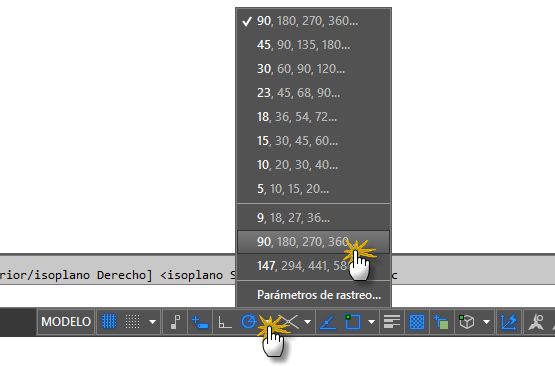
Después cambia los Parámetros de rastreo… activa Ángulos adicionales y agrega como Nuevos los ángulos 9 y 47 (te reitero que estos no son los correctos, debes obtenerlos del dibujo original)
Con estos valores activados te será mucho más sencillo dibujar en dichas direcciones, ya que visualizarás una línea punteada cuando estés en las direcciones correctas.
Como te indiqué fijar solo el ángulo 9, no te marcará la línea punteada cuando regreses, pero lo solucionas con valores negativos; o sea, diriges el cursor en la dirección de 9º y escribes el valor anteponiendo el signo de menos, por ejemplo “–11”.
Te dejo a ti averiguar (aunque seguramente lo sepas o te lo haya indicado tu profesor) el coeficiente de reducción que corresponda; pero supondré que es 50%. Podrías dibujar una línea de la dimensión correcta, o sea de 40…
Escalas a la mitad…
Copias todas las líneas de la cara frontal que estarán visibles en la cara posterior…
Completas todas las restantes líneas y recortas lo que sea necesario.
No es raro que te queden preguntas, pero tu profesor es la persona idónea para responderlas. Tu consulta comenzó con “Un compañero del curso de AutoCAD”, los profesores vivimos de nuestro trabajo, dedicamos tiempo a ello y por eso cobramos para enseñar. No te quedes con lo que dice tu compañero, pregúntale a quien tiene la responsabilidad de enseñarte; sin duda que él te enseñará muy bien a hacerlo.
Mucha suerte.



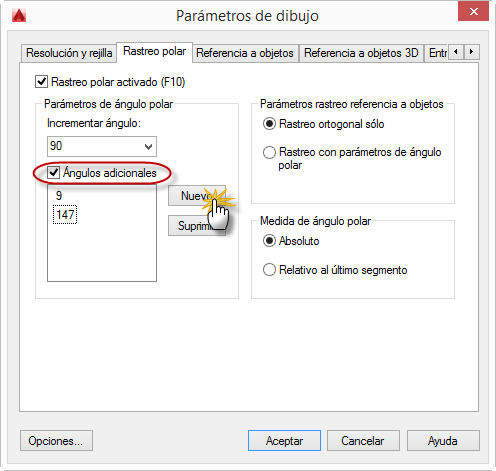
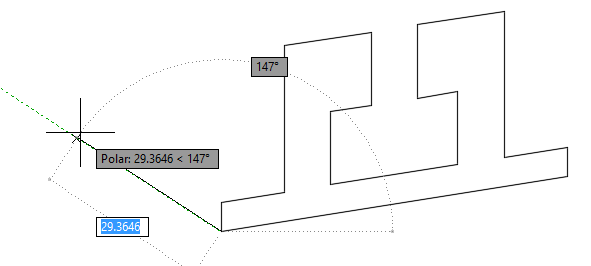
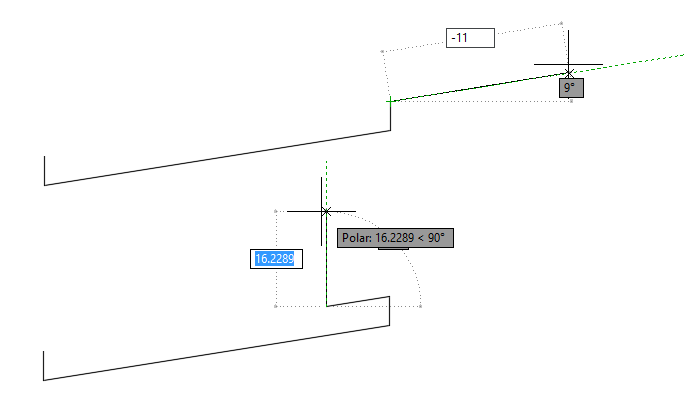

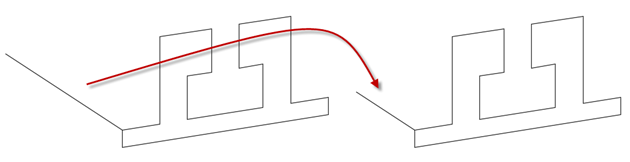
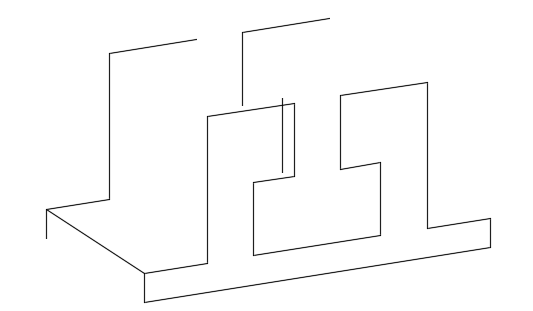
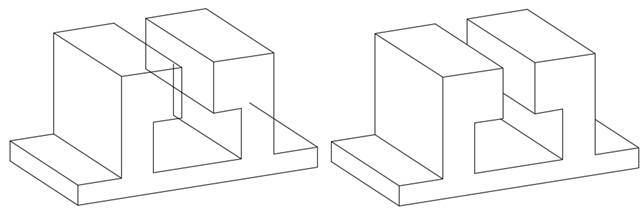











One Response to Perspectiva isométrica: cómo dibujarla